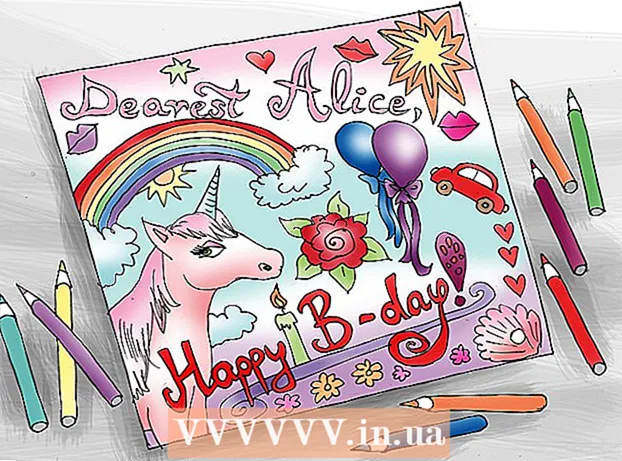Автор:
Eugene Taylor
Жаратылган Күнү:
8 Август 2021
Жаңыртуу Күнү:
1 Июль 2024

Мазмун
- Басуу
- 5-ыкманын 1-ыкмасы: YouTube жана башка бууга бышырылган видео сайттар
- 5тин 2-ыкмасы: SoundCloud
- 5тин 3-ыкмасы: Spotify
- 5тин 4-ыкмасы: Пандора
- 5тин 5-ыкмасы: Вебсайттардан алынган MP3 файлдар
- Эскертүүлөр
Интернетте көп музыка бар, бирок веб-сайттар автордук укукка байланыштуу жүктөп алууну мүмкүн болушунча татаалдаштырат. Бактыга жараша, YouTube, Spotify жана Pandora сыяктуу популярдуу музыка агымынын булактарынан музыкалык тректерди жүктөп алуунун жолдору бар. Эгер сиз веб-сайтка кирип, кандайдыр бир ырды фондо ойноп жатсаңыз, анда веб-сайттын баштапкы кодуна шилтеме таба аласыз.
Басуу
5-ыкманын 1-ыкмасы: YouTube жана башка бууга бышырылган видео сайттар
 VLC Player жүктөп жана орнотуңуз. VLC Player - YouTube видеосунан MP3 форматына аудио чыгаруунун оңой жолу, кеңейтүүлөрсүз жана жарнамалык веб-сайттарсыз. Бул акысыз, ачык булактуу видео ойноткуч, ошондой эле YouTube сыяктуу тармактык агымды жаздырып, конверттей алат. Ошондой эле VLC Player жүктөп алсаңыз болот videolan.org жана бул ыкма Windows, Mac жана Linux үчүн ылайыктуу. Аудиону компьютериңизге жүктөп алгандан кийин, аны башка MP3 файлдары сыяктуу эле музыкалык плейериңизге же смартфонуңузга өткөрүп бере аласыз.
VLC Player жүктөп жана орнотуңуз. VLC Player - YouTube видеосунан MP3 форматына аудио чыгаруунун оңой жолу, кеңейтүүлөрсүз жана жарнамалык веб-сайттарсыз. Бул акысыз, ачык булактуу видео ойноткуч, ошондой эле YouTube сыяктуу тармактык агымды жаздырып, конверттей алат. Ошондой эле VLC Player жүктөп алсаңыз болот videolan.org жана бул ыкма Windows, Mac жана Linux үчүн ылайыктуу. Аудиону компьютериңизге жүктөп алгандан кийин, аны башка MP3 файлдары сыяктуу эле музыкалык плейериңизге же смартфонуңузга өткөрүп бере аласыз. - YouTube видеолорун MP3'ке ушул кадамдардын бардыгын жүргүзбөстөн колдоно турган сайттар бар, бирок алар ар дайым эле жакшы иштей бербейт. Эң популярдуу сайттардын бири any2mp3.com.
 Музыканы сактоону каалаган видеонун URL дарегин көчүрүп алыңыз. Ушул ыкманы колдонуп, YouTube видеосунун үнүн MP3 аудио файлына айландырсаңыз болот. URL дарегин толугу менен көчүрүп алыңыз.
Музыканы сактоону каалаган видеонун URL дарегин көчүрүп алыңыз. Ушул ыкманы колдонуп, YouTube видеосунун үнүн MP3 аудио файлына айландырсаңыз болот. URL дарегин толугу менен көчүрүп алыңыз.  VLC ачып, файл менюсунан "Open Network Stream" дегенди тандаңыз. Бул жаңы терезе ачылат.
VLC ачып, файл менюсунан "Open Network Stream" дегенди тандаңыз. Бул жаңы терезе ачылат.  YouTube URL дарегин "Тармак Протоколу" талаасына чаптаңыз. Андан кийин ушул талааны оң баскыч менен чыкылдатып, "Чаптоо" баскычын тандаңыз.
YouTube URL дарегин "Тармак Протоколу" талаасына чаптаңыз. Андан кийин ушул талааны оң баскыч менен чыкылдатып, "Чаптоо" баскычын тандаңыз.  Чыкылдатыңыз 'Peel off '. YouTube видеосу VLCде ойной баштайт. Кааласаңыз, аны азыр тындырып койсоңуз болот, бирок Токтотууну азырынча чыкылдатпаңыз, антпесе YouTube видеосун кайрадан ачышыңыз керек болот.
Чыкылдатыңыз 'Peel off '. YouTube видеосу VLCде ойной баштайт. Кааласаңыз, аны азыр тындырып койсоңуз болот, бирок Токтотууну азырынча чыкылдатпаңыз, антпесе YouTube видеосун кайрадан ачышыңыз керек болот.  Куралдар менюсун чыкылдатып, "Кодек маалыматы ". Ушуну менен дагы бир терезе ачылат.
Куралдар менюсун чыкылдатып, "Кодек маалыматы ". Ушуну менен дагы бир терезе ачылат.  "Жайгашуу" талаасын оң баскыч менен чыкылдатып, "чыкылдатыңызБаарын тандоо '. Бул талаадагы тексттин чоң бөлүгүн тандайт.
"Жайгашуу" талаасын оң баскыч менен чыкылдатып, "чыкылдатыңызБаарын тандоо '. Бул талаадагы тексттин чоң бөлүгүн тандайт.  Тандалган текстти оң баскыч менен чыкылдатып, "Көчүрүү'. Бул YouTube видеосунан чийки видео агымынын дарегин көчүрүп алат. Эми бул терезени жапсаңыз болот.
Тандалган текстти оң баскыч менен чыкылдатып, "Көчүрүү'. Бул YouTube видеосунан чийки видео агымынын дарегин көчүрүп алат. Эми бул терезени жапсаңыз болот.  Файл менюсун чыкылдатып, "Convert / Save ". Бул мурунку Open Network Stream терезесине окшош жаңы терезе ачат.
Файл менюсун чыкылдатып, "Convert / Save ". Бул мурунку Open Network Stream терезесине окшош жаңы терезе ачат.  "Тармак" барагын чыкылдатып, көчүрүлгөн текстти "Тармак Протоколу" талаасына чаптаңыз. Анын жардамы менен, сиз видеону MP3 файлына алмаштыра аласыз.
"Тармак" барагын чыкылдатып, көчүрүлгөн текстти "Тармак Протоколу" талаасына чаптаңыз. Анын жардамы менен, сиз видеону MP3 файлына алмаштыра аласыз.  "Convert / Save" баскычын чыкылдатып, "Профиль" менюсунан "Аудио - MP3" баскычын тандаңыз. Бул VLCге файлды MP3 аудио файлга айлантуусун талап кылат.
"Convert / Save" баскычын чыкылдатып, "Профиль" менюсунан "Аудио - MP3" баскычын тандаңыз. Бул VLCге файлды MP3 аудио файлга айлантуусун талап кылат.  Файлга ат коюу жана аны белгилүү бир жерге сактоо үчүн "Browse" баскычын чыкылдатыңыз. Сиз файлга каалаган нерсенин атын бере аласыз. Жөн гана табууга ыңгайлуу жерди тандаңыз.
Файлга ат коюу жана аны белгилүү бир жерге сактоо үчүн "Browse" баскычын чыкылдатыңыз. Сиз файлга каалаган нерсенин атын бере аласыз. Жөн гана табууга ыңгайлуу жерди тандаңыз.  Жаңы MP3 файлын сактоо үчүн "Старт" баскычын чыкылдатыңыз. VLC видео агымын MP3 файлына айландырат. Бул бир аз убакыт талап кылынышы мүмкүн. Которуу аяктагандан кийин, MP3 файлын башка музыкалык файлдардай ойното аласыз.
Жаңы MP3 файлын сактоо үчүн "Старт" баскычын чыкылдатыңыз. VLC видео агымын MP3 файлына айландырат. Бул бир аз убакыт талап кылынышы мүмкүн. Которуу аяктагандан кийин, MP3 файлын башка музыкалык файлдардай ойното аласыз.
5тин 2-ыкмасы: SoundCloud
 Алгач, Жүктөө шилтемелеринин мыйзамдуу экендигин текшериңиз. SoundCloud сүрөтчүлөргө тректер үчүн чектелген сандагы акысыз жүктөөлөрдү чыгарууга мүмкүндүк берет. Ушундай жол менен музыканы жүктөө менен, сиз аткаруучунун музыкасын колдойсуз. Эгер дагы эле ырды жүктөп алсаңыз, анда тректин ылдый жагында "Бөлүшүү" баскычынын жанында "Жүктөө" баскычын көрөсүз.
Алгач, Жүктөө шилтемелеринин мыйзамдуу экендигин текшериңиз. SoundCloud сүрөтчүлөргө тректер үчүн чектелген сандагы акысыз жүктөөлөрдү чыгарууга мүмкүндүк берет. Ушундай жол менен музыканы жүктөө менен, сиз аткаруучунун музыкасын колдойсуз. Эгер дагы эле ырды жүктөп алсаңыз, анда тректин ылдый жагында "Бөлүшүү" баскычынын жанында "Жүктөө" баскычын көрөсүз.  Жарнама блокатору үчүн кеңейтүүнү орнотуңуз (милдеттүү эмес). SoundCloudдон аудио тытып алууга мүмкүнчүлүк берген веб-сайттардын көпчүлүгүндө көптөгөн жарнамалар бар, алардын көпчүлүгү сизди алдоо максатында иштелип чыккан. Веб браузериңизде жарнама блокатору орнотулган болсо, жүктөө тажрыйбасы сизге көбүрөөк жагат. WikiHow adblocker кеңейтүүсүн орнотуу боюнча көбүрөөк көрсөтмөлөрдү окуңуз.
Жарнама блокатору үчүн кеңейтүүнү орнотуңуз (милдеттүү эмес). SoundCloudдон аудио тытып алууга мүмкүнчүлүк берген веб-сайттардын көпчүлүгүндө көптөгөн жарнамалар бар, алардын көпчүлүгү сизди алдоо максатында иштелип чыккан. Веб браузериңизде жарнама блокатору орнотулган болсо, жүктөө тажрыйбасы сизге көбүрөөк жагат. WikiHow adblocker кеңейтүүсүн орнотуу боюнча көбүрөөк көрсөтмөлөрдү окуңуз. - Microsoft Edge'деги жарнамаларды бөгөттөй албайсыз, анткени ал браузер кеңейтүүлөрдү колдобойт.
 SoundCloud'дун музыкалык треги менен веб-баракчаны ачыңыз. Сиз каалаган ырды гана камтыган SoundCloud баракчасында болушуңуз керек. Эгер сиз бир нече тректерге ээ болгон сүрөтчүнүн веб-баракчасында болсоңуз, анда бул ыкманы колдоно албайсыз. Ошол ырдын барагын ачуу үчүн ырдын атын чыкылдатыңыз.
SoundCloud'дун музыкалык треги менен веб-баракчаны ачыңыз. Сиз каалаган ырды гана камтыган SoundCloud баракчасында болушуңуз керек. Эгер сиз бир нече тректерге ээ болгон сүрөтчүнүн веб-баракчасында болсоңуз, анда бул ыкманы колдоно албайсыз. Ошол ырдын барагын ачуу үчүн ырдын атын чыкылдатыңыз. - Бул кадамдарды Android веб-браузери аркылуу аткара алсаңыз дагы, iOS түзмөгү менен жасоого болбойт. Эгер сиз ырды iPhone'го жүктөп алгыңыз келсе, алгач аны компьютериңизге жүктөп, андан кийин iTunes аркылуу шайкештештирип алышыңыз керек.
 Браузериңизде жаңы өтмөктү ачыңыз. Сиз SoundCloud аудиосун тандап, MP3 форматына которуу үчүн жүктөө веб-сайтын колдоносуз. Бул SoundCloud аудиосун ылдамдоонун эң ылдам жолу.
Браузериңизде жаңы өтмөктү ачыңыз. Сиз SoundCloud аудиосун тандап, MP3 форматына которуу үчүн жүктөө веб-сайтын колдоносуз. Бул SoundCloud аудиосун ылдамдоонун эң ылдам жолу.  SoundCloud жүктөө сайтына өтүңүз. SoundCloud аудиосун MP3 түрүндө жүктөп алууга мүмкүнчүлүк берген бир нече сайт бар. Популярдуу сайттарга төмөнкүлөр кирет:
SoundCloud жүктөө сайтына өтүңүз. SoundCloud аудиосун MP3 түрүндө жүктөп алууга мүмкүнчүлүк берген бир нече сайт бар. Популярдуу сайттарга төмөнкүлөр кирет: - any2mp3.com
- scdownloader.net
- soundflush.com
 Ырдын веб-баракчасынын URL дарегин SoundCloudко көчүрүп алыңыз. URL толук көчүрүп, ырдын белгилүү бир бетине URL көчүрүп алыңыз. URL дарегин толугу менен тандап, аны чыкылдатып, "Көчүрүү" баскычын тандаңыз.
Ырдын веб-баракчасынын URL дарегин SoundCloudко көчүрүп алыңыз. URL толук көчүрүп, ырдын белгилүү бир бетине URL көчүрүп алыңыз. URL дарегин толугу менен тандап, аны чыкылдатып, "Көчүрүү" баскычын тандаңыз.  URL жүктөө сайтындагы талаага чаптаңыз. Жогоруда саналган SoundCloud жүктөө сайттарынын ортосунда, URL дарегин чаптай турган текст талаасы бар. Талаадагы оң баскычты чыкылдатып, андан соң "Чаптоо" баскычын чыкылдатыңыз.
URL жүктөө сайтындагы талаага чаптаңыз. Жогоруда саналган SoundCloud жүктөө сайттарынын ортосунда, URL дарегин чаптай турган текст талаасы бар. Талаадагы оң баскычты чыкылдатып, андан соң "Чаптоо" баскычын чыкылдатыңыз.  "Жүктөө" же "Конверттөө" баскычын чыкылдатыңыз. Бул баскыч URL талаасынын оң жагында же ылдый жагында. Эгер жарнама блокаторун колдонбосоңуз, анда жарнамалар көбүнчө Жүктөө баскычтарынын атын жамынып алат.
"Жүктөө" же "Конверттөө" баскычын чыкылдатыңыз. Бул баскыч URL талаасынын оң жагында же ылдый жагында. Эгер жарнама блокаторун колдонбосоңуз, анда жарнамалар көбүнчө Жүктөө баскычтарынын атын жамынып алат.  Файлды жүктөп алыңыз. Жүктөө процесси сиз колдонуп жаткан сайтка жараша бир аз айырмаланат. Файл бир нече мүнөттөн кийин автоматтык түрдө жүктөлүп башташы мүмкүн же пайда болгон жаңы жүктөө баскычын чыкылдатуу керек болот. Жүктөө баскычы иштебей калса, оң баскычты чыкылдатып, "Шилтемени төмөнкүдөй сактоо" баскычын тандаңыз.
Файлды жүктөп алыңыз. Жүктөө процесси сиз колдонуп жаткан сайтка жараша бир аз айырмаланат. Файл бир нече мүнөттөн кийин автоматтык түрдө жүктөлүп башташы мүмкүн же пайда болгон жаңы жүктөө баскычын чыкылдатуу керек болот. Жүктөө баскычы иштебей калса, оң баскычты чыкылдатып, "Шилтемени төмөнкүдөй сактоо" баскычын тандаңыз.
5тин 3-ыкмасы: Spotify
 Windows үчүн Spotify Веб жазгычын жүктөп алыңыз. Бул Spotify-да ойногон тректерди жүктөө үчүн акысыз, ачык булактуу программа. Муну акысыз жана премиум Spotify аккаунту менен колдонсоңуз болот. Spotify Веб жазгычын жүктөөгө болот spotifywebrecorder.codeplex.com/.
Windows үчүн Spotify Веб жазгычын жүктөп алыңыз. Бул Spotify-да ойногон тректерди жүктөө үчүн акысыз, ачык булактуу программа. Муну акысыз жана премиум Spotify аккаунту менен колдонсоңуз болот. Spotify Веб жазгычын жүктөөгө болот spotifywebrecorder.codeplex.com/.  Жүктөлгөн ZIP файлын бөлүп алыңыз. ZIP файлын эки жолу чыкылдатып, мазмунун оңой жеткиликтүү папкага чыгарып алыңыз. Программаны орнотуунун кажети жок, аны түздөн-түз папкадан иштете аласыз.
Жүктөлгөн ZIP файлын бөлүп алыңыз. ZIP файлын эки жолу чыкылдатып, мазмунун оңой жеткиликтүү папкага чыгарып алыңыз. Программаны орнотуунун кажети жок, аны түздөн-түз папкадан иштете аласыз.  Flash Player жүктөп жана орнотуңуз. Spotify Веб Ойноткучуну Жаздыргычка жүктөө үчүн, сизге өзүнчө Flash Player программасы керек. Баруу get.adobe.com/flashplayer/ жана Firefox версиясын жүктөп алыңыз.
Flash Player жүктөп жана орнотуңуз. Spotify Веб Ойноткучуну Жаздыргычка жүктөө үчүн, сизге өзүнчө Flash Player программасы керек. Баруу get.adobe.com/flashplayer/ жана Firefox версиясын жүктөп алыңыз. - Жүктөөнү улантаардан мурун, браузериңиздин үй барагын өзгөртпөө жана керексиз шаймандар панелин кошпоо үчүн McAfee дегенди алып салыңыз.
 Башкаруу панелин ачыңыз. Диктофон иштеши үчүн, стерео-миксти жазуу варианты катары коюңуз, анткени ал адатта Windowsто демейки боюнча өчүрүлөт. Муну Башкаруу панелинен жасай аласыз.
Башкаруу панелин ачыңыз. Диктофон иштеши үчүн, стерео-миксти жазуу варианты катары коюңуз, анткени ал адатта Windowsто демейки боюнча өчүрүлөт. Муну Башкаруу панелинен жасай аласыз. - Windows 10 жана 8 - Windows баскычын оң баскыч менен чыкылдатып, Башкаруу панелин тандаңыз.
- Windows 7 жана андан мурунку - Баштоо менюсун ачып, Башкаруу панелин тандаңыз.
 "Аппараттык жана үн" баскычын чыкылдатып, андан кийин "Үн '. Сиздин ойнотуу түзмөктөрүңүз менен жаңы терезе ачылат.
"Аппараттык жана үн" баскычын чыкылдатып, андан кийин "Үн '. Сиздин ойнотуу түзмөктөрүңүз менен жаңы терезе ачылат.  "Жазуу" кошумча барагын чыкылдатыңыз. Бардык жазуу түзмөктөрүңүз ушул жерде келтирилген.
"Жазуу" кошумча барагын чыкылдатыңыз. Бардык жазуу түзмөктөрүңүз ушул жерде келтирилген.  Тизмедеги бош жерди оң баскыч менен чыкылдатып, "Өчүрүлгөн түзмөктөрдү көрсөтүү ". Сиз "Стерео Микс" пайда болгонун көрүшүңүз керек.
Тизмедеги бош жерди оң баскыч менен чыкылдатып, "Өчүрүлгөн түзмөктөрдү көрсөтүү ". Сиз "Стерео Микс" пайда болгонун көрүшүңүз керек.  "Стерео Mix" баскычын оң баскыч менен чыкылдатып, "Которуу '. Эми Spotify Веб жазгыч түздөн-түз үн картаңыздан жаздырып алат.
"Стерео Mix" баскычын оң баскыч менен чыкылдатып, "Которуу '. Эми Spotify Веб жазгыч түздөн-түз үн картаңыздан жаздырып алат.  Spotify Веб жазгычты ачыңыз. Эми сиздин жаздыруучу түзмөктөрүңүз туура конфигурацияланып, Flash орнотулгандыктан, Веб Жаздыргычты баштасаңыз болот. Негизги терезеде Spotify Web Player жүктөлүп жаткандыгын көрө аласыз.
Spotify Веб жазгычты ачыңыз. Эми сиздин жаздыруучу түзмөктөрүңүз туура конфигурацияланып, Flash орнотулгандыктан, Веб Жаздыргычты баштасаңыз болот. Негизги терезеде Spotify Web Player жүктөлүп жаткандыгын көрө аласыз. - Эгерде негизги терезе бош бойдон калса, программанын жогору жагындагы Жаңылоо баскычын чыкылдатыңыз.
 Spotify эсебиңиз менен кириңиз. Акысыз же премиум аккаунт менен кире аласыз. Сиз киргенден кийин, Веб плейер интерфейси Spotify Веб Жазгыч терезесине жүктөлөт.
Spotify эсебиңиз менен кириңиз. Акысыз же премиум аккаунт менен кире аласыз. Сиз киргенден кийин, Веб плейер интерфейси Spotify Веб Жазгыч терезесине жүктөлөт.  "Мониторингди баштоо" баскычын чыкылдатыңыз. Бул сиздин жазгычка музыка угууну баштоого буйрук берет.
"Мониторингди баштоо" баскычын чыкылдатыңыз. Бул сиздин жазгычка музыка угууну баштоого буйрук берет.  Spotify Веб плееринде жаздыргыңыз келген музыканы ойнотуңуз. Магнитофон тректи автоматтык түрдө аныктап, жазууну баштайт. Баарын жаздырып алуу үчүн сиз ырды толугу менен ойношуңуз керек. Диктофон программасы тректин башын жана аягын автоматтык түрдө аныктап, ага аткаруучунун аты жана наамы менен жазат.
Spotify Веб плееринде жаздыргыңыз келген музыканы ойнотуңуз. Магнитофон тректи автоматтык түрдө аныктап, жазууну баштайт. Баарын жаздырып алуу үчүн сиз ырды толугу менен ойношуңуз керек. Диктофон программасы тректин башын жана аягын автоматтык түрдө аныктап, ага аткаруучунун аты жана наамы менен жазат. - Веб-жазгыч компьютериңиздеги бардык үндөрдү жаздырып алат, андыктан сиз жазып жатканда үн чыгарган программаларды колдонбоңуз.
- Эгер эч нерсе жазылбаса, "Жөндөөлөр" кошумча барагын текшерип, "Стерео Микс" жазуу шайманы катары тандалгандыгын текшериңиз.
 Музыкалык жазмаларыңызды табыңыз. Демейки шартта, сакталган ырлар Музыка папкасында сакталат. Жайгашкан жерди Spotify Веб жазгычтын "Орнотуулар" өтмөгүнөн өзгөртө аласыз.
Музыкалык жазмаларыңызды табыңыз. Демейки шартта, сакталган ырлар Музыка папкасында сакталат. Жайгашкан жерди Spotify Веб жазгычтын "Орнотуулар" өтмөгүнөн өзгөртө аласыз.  Үнүн жөндөңүз. Балким, музыка абдан тынч. Музыка жаздырып баштасаңыз, бир нече томду жөндөсөңүз болот. Жаздырууларыңызга ылайыктуу көлөмдү табуу үчүн төмөнкү деңгээлдер менен ойноңуз:
Үнүн жөндөңүз. Балким, музыка абдан тынч. Музыка жаздырып баштасаңыз, бир нече томду жөндөсөңүз болот. Жаздырууларыңызга ылайыктуу көлөмдү табуу үчүн төмөнкү деңгээлдер менен ойноңуз: - Үн аралаштыргыч → Колдонмолор үчүн негизги үн жана үн
- Жазуу түзмөктөрү → Стерео микс → Өзгөчөлүктөр → Жазуу деңгээлдери
- Spotify Веб Ойноткучтун көлөмү
5тин 4-ыкмасы: Пандора
 Chrome'до Pandora веб-сайтын ачыңыз. Pandora тректерин жүктөөнүн эң ылдам жолу бул Chrome жана орнотулган шаймандарды колдонуу. Бул премиум аккаунт менен же кирбей туруп эле мүмкүн.
Chrome'до Pandora веб-сайтын ачыңыз. Pandora тректерин жүктөөнүн эң ылдам жолу бул Chrome жана орнотулган шаймандарды колдонуу. Бул премиум аккаунт менен же кирбей туруп эле мүмкүн.  Көк фонду оң баскыч менен чыкылдатып, "Текшерүү '. Иштеп чыгуучунун куралдары каптал тилкеси ачылат.
Көк фонду оң баскыч менен чыкылдатып, "Текшерүү '. Иштеп чыгуучунун куралдары каптал тилкеси ачылат.  "Тармак" кошумча барагын чыкылдатыңыз. Бул веб-сайт үчүн тармактык иштин чагылдырылышы.
"Тармак" кошумча барагын чыкылдатыңыз. Бул веб-сайт үчүн тармактык иштин чагылдырылышы.  "Өлчөм" тилкесин эки жолу чыкылдатыңыз. Бул чоң файлдардан баштап, натыйжаларды көлөмү боюнча иреттейт.
"Өлчөм" тилкесин эки жолу чыкылдатыңыз. Бул чоң файлдардан баштап, натыйжаларды көлөмү боюнча иреттейт.  Каптал тилкесинин жогору жагындагы Тазалоо баскычын чыкылдатыңыз. Бул тармактын бардык мазмунун өчүрүп салат, ошондо сиз жаңысын баштайсыз.
Каптал тилкесинин жогору жагындагы Тазалоо баскычын чыкылдатыңыз. Бул тармактын бардык мазмунун өчүрүп салат, ошондо сиз жаңысын баштайсыз. Пандорада ыр ойнотуңуз. Тармак өтмөгүнөн келип түшкөн жазууларды көрүшүңүз керек.
Пандорада ыр ойнотуңуз. Тармак өтмөгүнөн келип түшкөн жазууларды көрүшүңүз керек.  "Audio / mp4" жазуусун издеңиз. Бул сиз угуп жаткан Pandora ырынын музыкалык файлы.
"Audio / mp4" жазуусун издеңиз. Бул сиз угуп жаткан Pandora ырынын музыкалык файлы.  Аудио тизмеси үчүн "Атын" чыкылдатып, "чыкылдатыңыз"Шилтемени жаңы өтмөктө ачуу ". Chrome'догу жаңы өтмөк кара фондо жана камтылган аудио ойноткучта ойнолуучу аудио файл менен ачылат.
Аудио тизмеси үчүн "Атын" чыкылдатып, "чыкылдатыңыз"Шилтемени жаңы өтмөктө ачуу ". Chrome'догу жаңы өтмөк кара фондо жана камтылган аудио ойноткучта ойнолуучу аудио файл менен ачылат.  Жаңы өтмөктү оң баскыч менен чыкылдатып, "Төмөнкү катары сактоо. Эми файлга ат коюп, сактоочу жерди тандай аласыз.
Жаңы өтмөктү оң баскыч менен чыкылдатып, "Төмөнкү катары сактоо. Эми файлга ат коюп, сактоочу жерди тандай аласыз.  Сакталган аудио файлдарыңызды ойнотуңуз. Файлдар M4A форматында сакталат, аны iTunes же VLC Playerде ойнотсоңуз болот, же MP3 форматына которсоңуз болот. MP4 файлдарын MP3 форматына которуу жөнүндө wikiHow жөнүндө кененирээк маалымат алыңыз.
Сакталган аудио файлдарыңызды ойнотуңуз. Файлдар M4A форматында сакталат, аны iTunes же VLC Playerде ойнотсоңуз болот, же MP3 форматына которсоңуз болот. MP4 файлдарын MP3 форматына которуу жөнүндө wikiHow жөнүндө кененирээк маалымат алыңыз.
5тин 5-ыкмасы: Вебсайттардан алынган MP3 файлдар
- Жүктөп алгыңыз келген ырды ойнотуп жаткан веб-сайтты ачыңыз. Эгер сиз фондо ыр ойногон веб-сайтта болсоңуз, анда музыкалык файлды жүктөп алуу мүмкүнчүлүгүңүз чоң. Бул файл шифрленбеген же башка ойноткучтун ичине салынбаган сайттарда гана иштейт.
 Вебсайттын фонунда оң баскычты чыкылдатып, "Булакты көрүү ". Ушуну менен веб-сайттын баштапкы коду камтылган жаңы өтмөк ачылат. Сүрөттү же текстти оң баскыч менен чыкылдатып албаганыңызга ынаныңыз, болбосо туура меню көрүнбөйт. Ошондой эле, баскычтоптун жарлыгын бассаңыз болот Ctrl+СИЗ басуу.
Вебсайттын фонунда оң баскычты чыкылдатып, "Булакты көрүү ". Ушуну менен веб-сайттын баштапкы коду камтылган жаңы өтмөк ачылат. Сүрөттү же текстти оң баскыч менен чыкылдатып албаганыңызга ынаныңыз, болбосо туура меню көрүнбөйт. Ошондой эле, баскычтоптун жарлыгын бассаңыз болот Ctrl+СИЗ басуу.  Пресс.Ctrl+F.издөө терезесин ачуу үчүн. Бул баштапкы коддон текст издөөгө мүмкүнчүлүк берет.
Пресс.Ctrl+F.издөө терезесин ачуу үчүн. Бул баштапкы коддон текст издөөгө мүмкүнчүлүк берет.  Издөө кутучасына "mp3" деп териңиз. Бул музыка файлдарынын кеңейтилген "mp3" үчүн баштапкы кодду издейт.
Издөө кутучасына "mp3" деп териңиз. Бул музыка файлдарынын кеңейтилген "mp3" үчүн баштапкы кодду издейт.  Жыйынтыгында дареги бар номер табылганга чейин жылдырыңыз. Толук веб-дареги бар MP3 файлын көрмөйүнчө, көрсөтүлгөн натыйжалар боюнча жылдырыңыз http: // же ftp: // башында жана .mp3 аягында. Дареги бир топ узун болушу мүмкүн.
Жыйынтыгында дареги бар номер табылганга чейин жылдырыңыз. Толук веб-дареги бар MP3 файлын көрмөйүнчө, көрсөтүлгөн натыйжалар боюнча жылдырыңыз http: // же ftp: // башында жана .mp3 аягында. Дареги бир топ узун болушу мүмкүн. - Эгерде samp.mp3 боюнча жыйынтык чыкпаса, анда башка жалпы музыкалык форматты издесеңиз болот, мисалы .m4a же .ogg. Эгер сиз дагы деле эч кандай жыйынтык көрө элек болсоңуз, анда ыр орнотулган музыкалык плейердин артында жашырылышы мүмкүн же ал шифрленген болушу мүмкүн.
 Номердин дарегин толугу менен көчүрүп алыңыз. Даректи толугу менен тандап алганыңызды текшерип, тандооңузду чыкылдатып, андан кийин "Көчүрүү" баскычын тандаңыз.
Номердин дарегин толугу менен көчүрүп алыңыз. Даректи толугу менен тандап алганыңызды текшерип, тандооңузду чыкылдатып, андан кийин "Көчүрүү" баскычын тандаңыз.  Көчүрүлгөн даректи браузериңизге чаптап, ачыңыз. MP3 файлы эми браузериңизде, терезенин так ортосунда орнотулган медиа ойноткучта ойной башташы керек. Музыкалык тректен башка эч нерсе жүктөлбөйт.
Көчүрүлгөн даректи браузериңизге чаптап, ачыңыз. MP3 файлы эми браузериңизде, терезенин так ортосунда орнотулган медиа ойноткучта ойной башташы керек. Музыкалык тректен башка эч нерсе жүктөлбөйт.  Медиа ойноткучту оң баскыч менен чыкылдатып, "Төмөнкү катары сактоо. Аны MP3 файлды компьютериңизде сактоо үчүн колдонсоңуз болот.
Медиа ойноткучту оң баскыч менен чыкылдатып, "Төмөнкү катары сактоо. Аны MP3 файлды компьютериңизде сактоо үчүн колдонсоңуз болот.  Жүктөлгөн MP3 ойнотуу. MP3 жүктөлүп бүткөндөн кийин, аны ойнотсоңуз же MP3 ойноткучуңузга же смартфонуңузга өткөрүп бере аласыз.
Жүктөлгөн MP3 ойнотуу. MP3 жүктөлүп бүткөндөн кийин, аны ойнотсоңуз же MP3 ойноткучуңузга же смартфонуңузга өткөрүп бере аласыз.
Эскертүүлөр
- Сизге таандык эмес музыканы жүктөө сиз жашаган өлкөдө мыйзамсыз болушу мүмкүн.